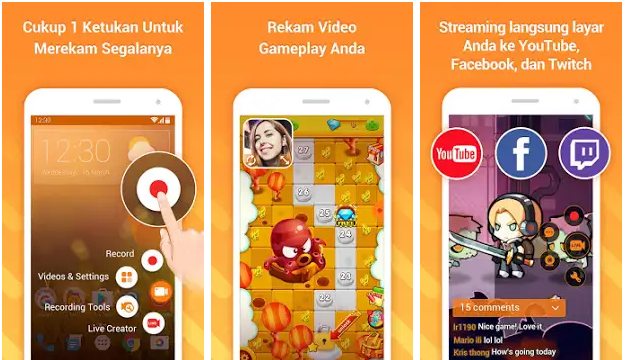Λήψη καταγραφικού ISO 3.1
 |
Προγραμματιστής: Alex Feinman |
| OS: Windows | |
| Άδεια χρήσης: Δωρεάν λογισμικό | |
| Μέγεθος: 400KB |
Τα αρχεία ISO δημιουργούνται συνήθως για την αντιγραφή των περιεχομένων ενός CDή DVD πλήρως, και στη συνέχεια να το τοποθετήσετε στον Εξερεύνηση αρχείων έτσι ώστε να εμφανίζεται ως εικονική μονάδα δίσκου. Ο στόχος είναι ότι οι χρήστες δεν χρειάζεται να τοποθετούν ένα DVD στη μονάδα οπτικού δίσκου πολλές φορές. Εκτός από το ότι είναι πολύ πιο πρακτικό, τα DVD εξοικονομούνται από τον κίνδυνο βλάβης. Υπάρχουν επίσης εκείνοι που κάνουν τα αρχεία ISO να διανεμηθούν στο διαδίκτυο, τα οποία κατά μέσον όρο περιέχουν τα αρχεία εγκατάστασης του λειτουργικού συστήματος.
Για να δημιουργήσετε ένα αρχείο ISO, χρειάζεστε έναειδικό λογισμικό. Οι επιλογές είναι αρκετά. Αν ψάχνετε για ένα απλό λογισμικό κατασκευαστή ISO, συμβατό με σχεδόν όλες τις εκδόσεις των Windows και επίσης ικανό να εγγράψετε αρχεία ISO, τότε η σωστή επιλογή είναι η εγγραφή ISO.
Λειτουργία εγγραφής ISO

Τελευταία οθόνη εγγραφής ISO
Η συσκευή εγγραφής ISO προσθέτει δύο επιλογές μέσαΤο μενού περιβάλλοντος του Explorer. Το πρώτο εμφανίζεται όταν κάνετε δεξί κλικ σε ένα φάκελο ή ένα CD, ενώ τα άλλα εμφανίζονται όταν κάνετε κλικ στο αρχείο ISO.
Όταν κάνετε κλικ με το δεξί κλικ στο φάκελο ή το CD, το ISO Recorderεμφανίζει την επιλογή δημιουργίας ενός αρχείου ISO από το φάκελο ή το CD. Όταν το δεξί κλικ είναι ένα αρχείο ISO, η εγγραφή ISO εμφανίζει την επιλογή εγγραφής του αρχείου σε ένα CD.
Windows 10, 8, 7 και Windows Vista ήδηπεριλαμβάνει μια δυνατότητα καύσης, οπότε η λειτουργία εγγραφής που παρέχεται από το ISO Recorder δεν είναι πλέον απαραίτητη για όλες αυτές τις εκδόσεις εκτός αν αισθάνεστε πιο άνετα με τη χρήση του ISO Recorder. Πώς να κάψετε και να δημιουργήσετε ένα αρχείο ISO με ISO Recorder δεν είναι καθόλου περίπλοκη. Εκτελέστε την Εξερεύνηση αρχείων και, στη συνέχεια, κάντε δεξί κλικ στο φάκελο, επιλέξτε την επιλογή "Δημιουργία αρχείου εικόνας ISO" στο μενού περιβάλλοντος και κάντε κλικ στο κουμπί Επόμενο. Τα βήματα για την καύση είναι λίγο διαφορετικά, αλλά είναι εξίσου εύκολο.
Το αρχείο ISO που δημιουργήσατε μπορεί να τοποθετηθεί κατά σειράΜπορείτε να δοκιμάσετε να περιηγηθείτε στο περιεχόμενο. Δεδομένου ότι ο καταγραφέας ISO δεν παρέχει δυνατότητα προσαρμογής του ISO, πρέπει να χρησιμοποιήσετε άλλο λογισμικό. Λογισμικό για την τοποθέτηση ISO είναι πολύ εύκολο να βρεθεί στο διαδίκτυο και σχεδόν όλα τα δωρεάν λογισμικό.
Κατεβάστε τον τελευταίο καταγραφέα ISO
Windows 8, 8 χρήστες.1 και 10 δεν χρειάζεται να ψάχνουν για άλλο λογισμικό επειδή και οι τρεις εκδόσεις είναι εξοπλισμένες με ένα χαρακτηριστικό συναρμολόγησης. Υπάρχουν τουλάχιστον τρεις τρόποι για να το κάνετε αυτό, δηλαδή κάνοντας διπλό κλικ στο αρχείο ISO, κάνοντας δεξί κλικ στο αρχείο ISO, επιλέγοντας την επιλογή Mount ή κάνοντας κλικ στο αρχείο ISO και κάνοντας κλικ στο εικονίδιο Mount στη κορδέλα του File Explorer.
Τελικά, για όσους θέλουν να κάνουνISO αρχείο όσο το δυνατόν ταχύτερα και πιο πρακτικά, στη συνέχεια, χρησιμοποιήστε το ISO Recorder. Αν υπάρχουν προβλήματα κατά τη χρήση και δεν μπορείτε να το επιλύσετε μόνοι σας, μπορείτε να ανοίξετε την επίσημη ιστοσελίδα του Recorder ISO και να διαβάσετε τη σελίδα FAQ που περιέχει μια συλλογή προβλημάτων γύρω από το λογισμικό και τις λύσεις του. Κατεβάστε το τελευταίο και δωρεάν X μέσω του παρακάτω συνδέσμου:
Κάντε λήψη τώρα